

los iPhones solÃan ser mucho mÃĄs pequeÃąos. No fue hace mucho tiempo cuando el tamaÃąo estÃĄndar de una pantalla de iPhone era de apenas 3.5 pulgadas. El Último modelo que correspondiÃģ a ese tamaÃąo fue el iPhone 4S. Desde entonces, el dispositivo se ha hecho mÃĄs grande con la pantalla del iPhone 7 Plus que mide 4.7 pulgadas en diagonal. Para hacer frente a las pantallas mÃĄs grandes, Apple incluyÃģ accesibilidad en iOS 8. Puede mover su pantalla hacia abajo para que pueda llegar a las aplicaciones en la parte superior. En iOS 11, Apple estÃĄ agregando un diseÃąo de teclado con una sola mano para facilitar la escritura con una sola mano. El teclado estÃĄndar en iOS no es cÃģmodo para escribir con una mano, especialmente en un dispositivo grande como el iPhone 7 Plus. Puede habilitar el teclado con una mano para uso con la mano izquierda o con la mano derecha.
Abra la aplicaciÃģn ConfiguraciÃģn y vaya a General> Teclados. Toca "Teclado de una mano". En la pantalla 'One Handed Keyboard', seleccione uno de los dos diseÃąos; derecha o izquierda.
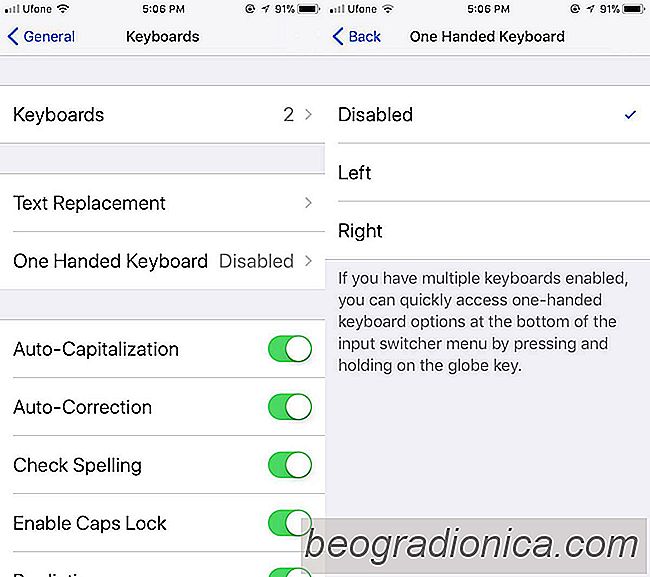
Hay una segunda manera, mucho mÃĄs rÃĄpida, de habilitar el diseÃąo de teclado con una mano en iOS 11. EstÃĄ en el teclado mismo. Abra cualquier aplicaciÃģn que pueda mostrar en el teclado, por ejemplo, la aplicaciÃģn Mensajes. Toque y mantenga presionado el botÃģn de alternar emoji / teclado. En el pequeÃąo menÚ que aparece, puede seleccionar un diseÃąo de teclado.
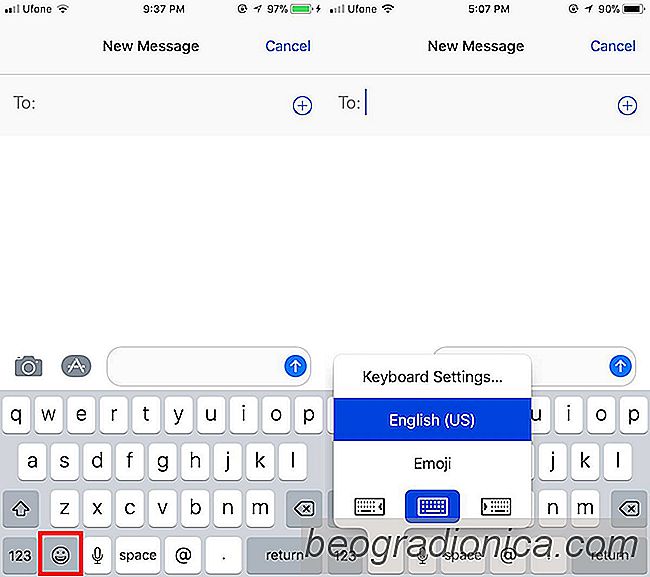
Los diseÃąos de teclado izquierdo y derecho presionan las teclas en su respectiva direcciÃģn. El diseÃąo del teclado de la izquierda empujarÃĄ las teclas hacia la izquierda para que le sea mÃĄs fÃĄcil alcanzar las teclas p, l, m, retroceso y retorno fÃĄcilmente. Del mismo modo, el diseÃąo del teclado derecho empujarÃĄ las teclas hacia la derecha para que sea mÃĄs fÃĄcil llegar a la tecla q, a, z, mayÚsculas y sÃmbolos numÃĐricos.

IPhone lento: compruebe quÃĐ lento es su dispositivo
Apple ha reducido la velocidad de los iPhones hasta ahora. A los propietarios de iPhone se les aconseja comprar una baterÃa nueva para sus dispositivos mÃĄs antiguos para solucionar el problema, y ââApple ha descontado una baterÃa nueva a $ 29 como parte de su programa de reemplazo de baterÃas para iPhone.
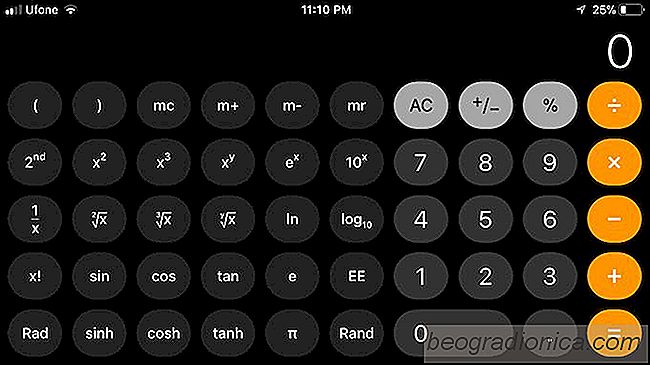
La calculadora de iOS podrÃa no estar agregando correctamente los nÚmeros
Cuando agrega o resta muchos nÚmeros, siempre existe la posibilidad de que haga una Error. Si usa la aplicaciÃģn de calculadora de acciones de iOS, las posibilidades son mayores. Si no lo crees, intenta agregar 1 + 2 + 3 rÃĄpidamente. Es probable que la respuesta que obtienes sea 24, lo cual es obviamente incorrecto.